文章详情页
win7系统设置密码的方法
浏览:41日期:2023-03-22 18:20:20
win7系统是一款相当经典实用的电脑操作系统,这款操作系统拥有简单友好的操作界面,运行起来安全稳定,符合用户的使用习惯,因此使用起来十分方便。我们在使用这款操作系统的过程中,很多小伙伴会在电脑中保存一些重要的文件,为了保护这些文件的安全,就会对电脑设置密码,从而防止他人随意打开自己的电脑查看这些重要文件。鉴于有的朋友不会设置密码,那么接下来小编就给大家详细介绍一下win7系统设置密码的具体操作方法,有需要的朋友可以看一看并收藏起来。

1.首先打开电脑,我们在桌面左下角找到开始图标按钮,点击该按钮就可以进行下一步操作。

2.接着在开始按钮上方会出现一个窗口,我们在窗口右上角找到管理员头像图标,点击该图标就可以了。
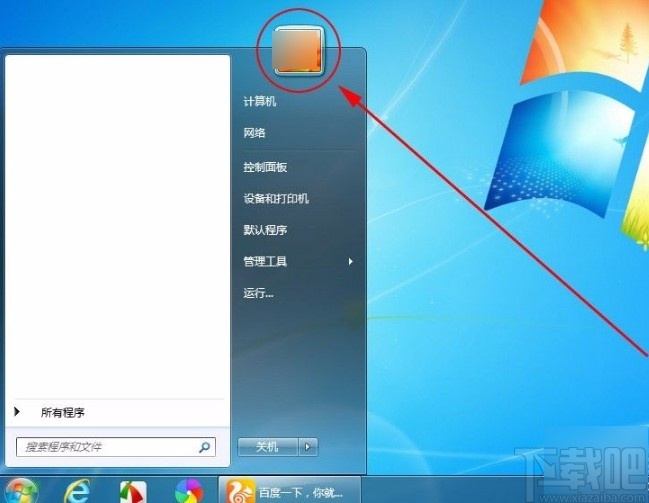
3.然后就会看到下图所示的界面,我们在界面上找到“为您的账户创建密码”选项,点击它就可以了。
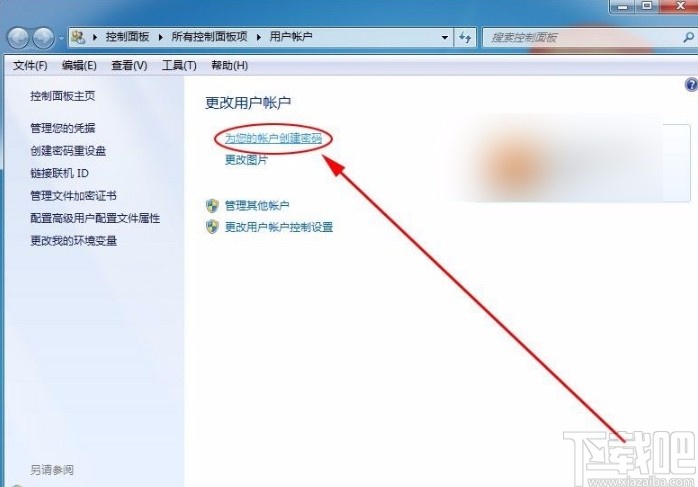
4.接下来在界面上找到管理员头像图标,其下方有两个文本框,我们在两个文本框中分别输入相同的密码即可。
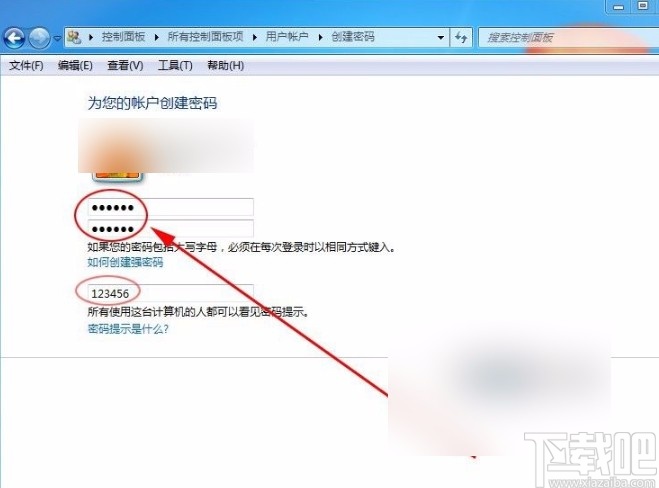
5.完成以上所有步骤后,我们在界面右下方找到“创建密码”按钮,点击该按钮就可以成功设置密码了。
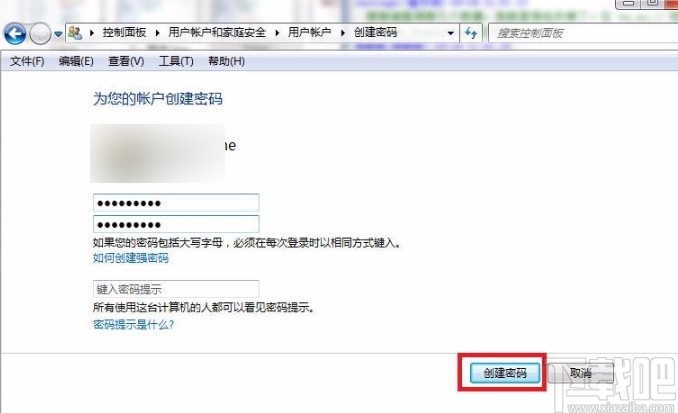
以上就是小编给大家整理的win7系统设置密码的具体操作方法,方法简单易懂,有需要的朋友可以看一看,希望这篇教程对大家有所帮助。
相关文章:
排行榜

 网公网安备
网公网安备